点击转换按钮,选择是否合并: 图片上传完毕后,你会看到一个“转换”按钮。点击它,【票票帮】就开始处理了。更贴心的是,在这个步骤,你还可以选择是否将这些图片“合并为一个PDF文件”。如果你希望每一张图片都单独成一个PDF,就选择不合并;如果你希望将所有图片整合成一个连续的PDF文档,就勾选合并选项。这个小小的选择,给了你极大的灵活性。
下载转换后的PDF文件: 转换过程通常很快,完成后,你可以在页面上找到下载按钮,将转换后的PDF文件保存到你的电脑或手机上。现在,你拥有的就是一个整洁、规整的PDF文档,可以随时随地分享、查阅,再也不用被杂乱的图片困扰了。
为什么选择【票票帮】?
【票票帮】之所以能让你印象深刻,在于它操作直观,而且转换效果出色,能够很好地保留图片的清晰度和原始比例。它支持批量操作,大大提高了工作效率,是办公场景下不可多得的好帮手。
方法二:在线PDF转换器—— 方便快捷,随时随地解决燃眉之急
除了专业的工具软件,网络上也有大量好用的在线PDF转换器,它们通常无需下载安装,打开浏览器就能使用,非常适合临时性的图片转PDF需求。
在线PDF转换器的使用步骤:
搜索并进入在线PDF转换网站: 在搜索引擎中输入“在线图片转PDF”,选择一个信誉良好的网站进入。
选择“图片转PDF”功能: 进入网站后,寻找“图片转PDF”等相关选项,点击进入。
上传你的图片文件: 网站会提供一个上传区域,点击它,然后选择你想要转换的图片文件。大多数在线工具都支持同时上传多张图片。
设置合并选项(如果需要): 一些在线工具在上传图片后,会提供选项让你选择是否将所有图片合并成一个PDF。
开始转换,静待花开: 点击“开始转换”或类似的按钮,网站就会开始处理你的图片。
下载你的PDF成果: 转换完成后,网站会提供一个下载链接。点击链接,将生成的PDF文件保存到你的设备上。
在线PDF转换器的优点:
无需安装: 方便,不占存储空间。
跨平台: 只要有网络,任何设备都可以使用。
操作简单: 界面直观,一两步即可完成。
免费(大部分): 很多提供免费服务。
需要注意的地方:
网络依赖: 必须有稳定的网络连接。
隐私安全: 上传个人或敏感图片时,选择信誉良好的网站。
功能限制: 免费工具可能在文件大小、转换质量等方面有所限制。
方法三:电脑自带工具(Windows/macOS)—— 简单直观,无需额外软件
如果你不想依赖网络,也不想安装第三方软件,那么你还可以尝试利用操作系统自带的工具来完成图片转PDF的任务。
Windows 系统下的操作方法:
选择并打开图片: 在文件资源管理器中,找到并选中所有需要转换的图片。
右键菜单,一键打印: 选中所有图片后,右键点击其中任意一张图片,选择“打印”。
选择“Microsoft Print to PDF”为打印机: 在打印窗口中,选择“Microsoft Print to PDF”作为打印机。
调整布局和预览: 在打印设置中,你可以调整图片的布局,并预览效果。
点击“打印”生成PDF: 确认设置无误后,点击“打印”。系统会弹出一个“另存为”的窗口,让你选择保存PDF文件的位置和文件名,然后点击“保存”。
macOS 系统下的操作方法:
选择并预览图片: 在Finder中,选中所有需要转换的图片,然后预览它们。
打开“打印”选项: 在预览窗口中,点击左下角的“打印”按钮。
选择“另存为PDF”: 在打印窗口的左下角,点击“PDF”下拉菜单,然后选择“另存为PDF”。
命名并保存: 输入文件名,选择保存位置,然后点击“存储”。
系统自带工具的优势:
免费且安全: 无需任何额外费用,系统自带,安全性有保障。
无需安装: 避免了下载和安装软件的麻烦。
操作直观: 对于习惯使用电脑的用户来说,逻辑容易理解。
需要注意的地方:
功能相对基础: 可能没有专门的PDF转换工具那样丰富的设置选项。
批量处理能力有限: 一次性生成的PDF文件数量和合并方式可能不如专业工具灵活。
总结:选择最适合你的那一种!
看完了这三种方法,是不是觉得图片转PDF其实比想象中要简单得多?
如果你经常需要处理大量的图片,并且追求高效、高质量的转换,那么【票票帮】这样专业的工具会是你的不二之选。
如果你只是偶尔需要将几张图片转成PDF,或者身处一个没有安装软件的环境,那么方便快捷的在线PDF转换器就能很好地满足你的需求。
如果你希望在不借助任何额外工具的情况下完成任务,并且处理的图片数量不多,那么利用Windows或macOS自带的打印功能,也能轻松搞定。
无论你选择哪种方法,都可以让你摆脱杂乱无章的图片,拥有一个整洁、有序的PDF文件,大大提升你的工作和生活效率。快来试试吧,让你的图片管理更加轻松!返回搜狐,查看更多